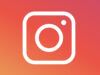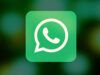Come eliminare tutti i Direct da Instagram
Utilizzi spesso Instagram per conversare privatamente con altri utenti, mediante i Direct, ma la schermata che contiene i messaggi è diventata eccessivamente affollata e, di conseguenza, vorresti fare un po’ di pulizia andando a eliminare tutte le varie conversazioni? Beh, che aspetti? Procedi pure!
Come dici? Non avendolo mai fatto non hai la più pallida idea di come riuscirci? Nessun problema… te lo spiego io! Se mi dedichi qualche minuto del tuo preziosissimo tempo, infatti, posso indicarti, in modo facile, ma non per questo povero di dettagli, come eliminare tutti i Direct da Instagram, andando ad agire sia da smartphone e tablet che da computer, mediante le app ufficiali per Android, iPhone, iPad e Windows 11 e la versione Web del servizio.
Allora? Che ne diresti di mettere le chiacchiere da parte e di iniziare a darci da fare? Sì? Grandioso. Posizionati, dunque, bello comodo e comincia subito a concentrarti sulla messa in pratica di quanto riportato qui di seguito. Spero vivamente che, alla fine, tu possa ritenerti ben contento e soddisfatto dei risultati ottenuti.
Indice
- Informazioni preliminari
- Come eliminare tutti i Direct su Instagram
- Come eliminare i Direct di Instagram
Informazioni preliminari
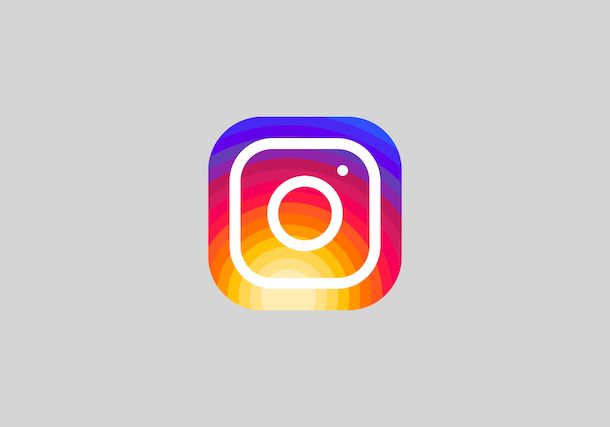
Prima di entrare nel vivo del tutorial, andandoti a spiegare come eliminare tutti i Direct da Instagram, ci sono alcune informazioni preliminari al riguardo che devo fornirti.
Partiamo da un presupposto fondamentale: la rimozione in blocco di tutte le conversazioni private da Instagram non è fattibile, o almeno al momento in cui sto scrivendo questa guida non risulta essere disponibile alcuna funzione proposta a questo scopo.
Si possono però rimuovere le singole conversazioni, selezionandole una alla volta, sino a sgomberare completamente la sezione di Instagram dedicata ai Direct o comunque andando a eliminare le varie conversazioni di cui ci si vuole sbarazzare.
Ad ogni modo, tieni presente che l’eliminazione delle conversazioni per intero non è ambivalente e non consente di rimuovere del tutto le chat. Questo, per essere più precisi, sta a significare che la cancellazione è valida solo per l’account dell’utente che effettua la rimozione. Gli altri utenti coinvolti, infatti, non vedranno sparire le conversazioni e potranno continuare a visualizzare senza problemi i messaggi ricevuti e quelli inviati.
Invece, per quanto riguarda i singoli messaggi contenuti all’interno di una conversazione, è possibile procedere sia su quelli inviati che su quelli ricevuti, ma nel primo caso si può decidere se cancellarli per tutti i partecipanti della conversazione agendo singolarmente, oppure o solo per sé agendo eventualmente anche su più elementi in simultanea, mentre nel secondo la cancellazione può avvenire esclusivamente all’interno della propria conversazione.
Come eliminare tutti i Direct su Instagram
Fatte le dovute precisazioni di cui sopra, direi che possiamo finalmente entrare nel vivo della guida e andare a scoprire come fare per eliminare tutti i Direct su Instagram, intervenendo sulle conversazioni nella loro interezza. Qui di seguito, dunque, trovi le istruzioni da attuare agendo da smartphone e tablet Android, da iPhone e iPad, da PC e da browser.
Android
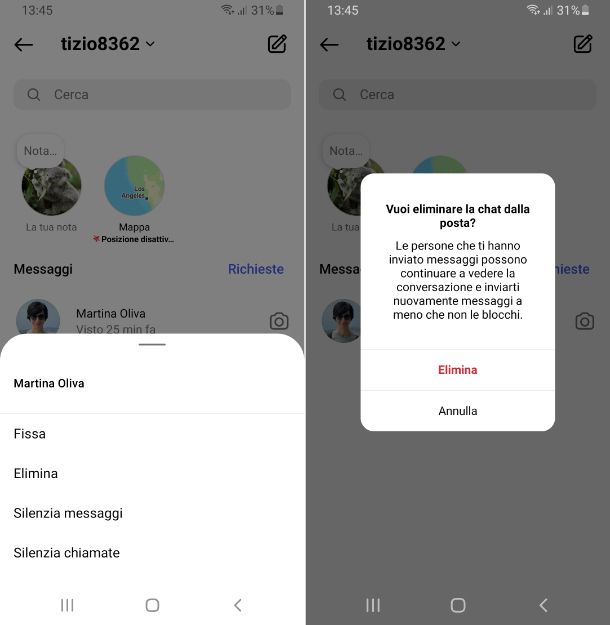
Se è tua intenzione eliminare tutti i Direct da Instagram e stai usando un dispositivo Android, il primo passo da fare è quello di prendere quest’ultimo, sbloccarlo, accedere alla schermata home e/o al drawer del sistema e ad avviare l’app di Instagram (disponibile anche su store alternativi), sfiorando la relativa icona (quella con la macchina fotografica retrò).
Quando visibile la schermata principale di Instagram, provvedi inoltre a effettuare l’accesso al tuo account, se necessario, dopodiché
Nella schermata principale di Instagram, fai tap sull’icona con l’aeroplano di carta presente in alto a destra, per accedere alla sezione dell’applicazione dedicata ai Direct. Puoi accedere alla medesima sezione dell’app anche scorrendo con il dito sullo schermo da destra verso sinistra.
Successivamente, individua la prima conversazione che desideri rimuovere (se non riesci a trovarla, puoi aiutarti digitando il nome dell’account di tuo interesse nel campo di ricerca posto in alto), premici sopra con il dito e continua a tenere premuto per qualche istante, sino a quando non vedi comparire il menu tramite cui ti viene chiesto cosa intendi fare, dunque seleziona da quest’ultimo l’opzione Elimina e conferma le tue intenzioni premendo sul tasto Elimina nel riquadro che ti viene proposto.
A questo punto, non ti resta altro da fare se non ripetere i passaggi che ti ho descritto poc’anzi per tutte le altre conversazioni presenti nella sezione di Instagram dedicata ai Direct e il gioco è fatto.
iPhone e iPad
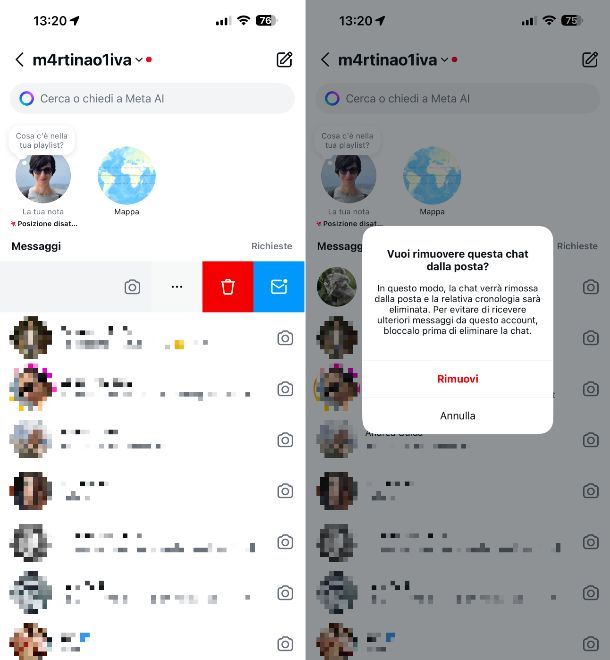
Se possiedi un iPhone o un Pad, per compiere l’operazione oggetto di questa guida provvedi in primo luogo a prendere il tuo dispositivo, a sbloccarlo, ad accedere alla schermata Home e/o alla Libreria app di iOS/iPadOS e ad avviare l’app di Instagram, selezionando la relativa icona (quella con la macchina fotografica retrò).
Quando visibile la schermata principale di Instagram, provvedi inoltre a effettuare l’accesso al tuo account, se necessario, dopodiché fai tap sull’icona con l’aeroplano di carta situata in alto a destra, in modo da accedere alla sezione dell’app dedicata ai Direct. In alternativa, scorri con il dito sullo schermo da destra verso sinistra.
A questo punto, scorri con il dito da destra verso sinistra sulla prima conversazione che vuoi eliminare (se non riesci a individuarla, puoi aiutarti digitando il nome dell’account di tuo interesse nel campo di ricerca presente in alto) e seleziona il pulsante con il cestino comparso a destra, oppure effettua un tap prolungato sulla conversazione e premi sulla voce Elimina nel men proposto, dopodiché conferma quelle che sono le tue intenzioni selezionando la voce Rimuovi nel riquadro che compare,.
Ripeti poi i passaggi relativi alla cancellazione che ti ho appena indicato per ciascuna conversazione che trovi nella schermata dedicata ai Direct dell’app ed è fatta.
PC
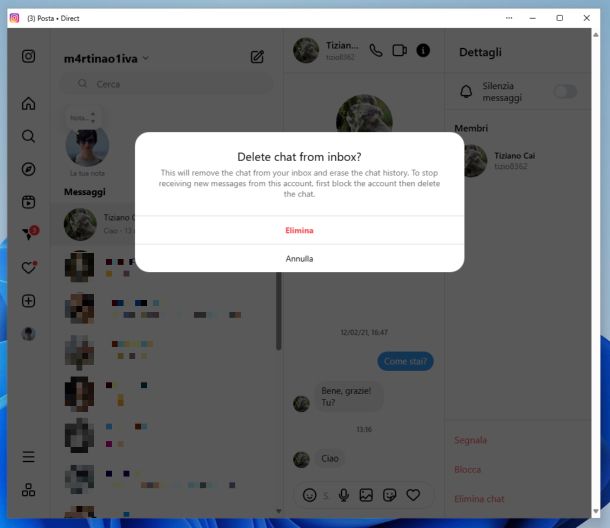
Se sei solito agire da PC e vuoi eliminare tutti i DM Instagram, il primo passo che devi compiere è quello di avviare l’app di Instagram per Windows 11, selezionando il collegamento che trovi nel menu Start del sistema.
Quando visibile la finestra di Instagram sul desktop, effettua l’accesso al tuo account, se necessario, dopodiché fai clic sull’icona con l’aeroplano di carta presente nella barra laterale a sinistra, in modo da accedere alla sezione del servizio dedicata ai Direct, individua la conversazione che desideri eliminare nell’elenco presente sulla sinistra (se non riesci a trovarla, puoi aiutarti digitando il nome dell’account di tuo interesse nel campo di ricerca in alto) e facci clic sopra.
Ora che visualizzi la conversazione, fai clic sull’icona (i) presente in alto a destra, seleziona la voce Elimina chat dalla nuova schermata che ti viene proposta e conferma le tue volontà facendo clic sul pulsante Elimina nella finestra che si apre.
Successivamente, ripeti i passaggi relativi all’eliminazione che ti ho appena indicato per ogni conversazione che trovi nella sezione dedicata ai Direct di Instagram.
Browser
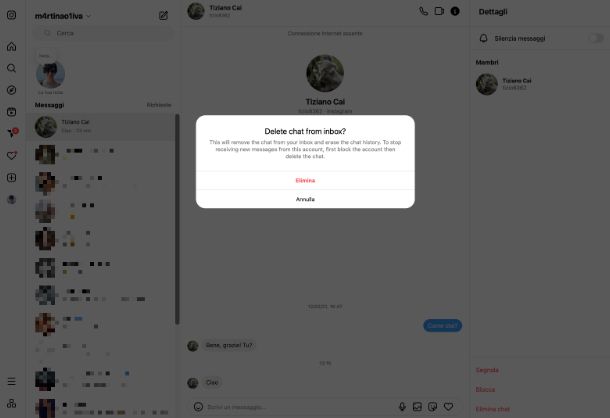
Se vuoi cancellare tutti i Direct di Instagram agendo da browser, il primo passo che devi compiere è quello di avviare il navigatore che solitamente usi dal tuo computer (es. Chrome) e recarti sulla home page di Instagram.
Quando visualizzi la finestra di Instagram sullo schermo, effettua l’accesso al tuo account, se necessario, dunque clicca sull’icona con l’aeroplano di carta che trovi nella barra laterale a sinistra, al fine di raggiungere la sezione del servizio dedicata ai Direct, individua la conversazione che desideri eliminare nell’elenco presente a sinistra (se non riesci a trovarla, puoi aiutarti digitando il nome dell’account di riferimento nel campo di ricerca in alto) e facci clic sopra.
Una volta visibile la conversazione, fai clic sull’icona (i) in alto a destra, seleziona la voce Elimina chat dalla nuova schermata proposta e dai conferma di voler procedere facendo clic sul pulsante Elimina nella finestra che si apre.
In seguito, ripeti i passaggi relativi all’eliminazione che ti ho appena indicato per ogni conversazione che trovi nella sezione del social network dedicata ai Direct.
Come eliminare i Direct di Instagram
Vediamo adesso come andare a eliminare i Direct di Instagram agendo sui singoli messaggi inviati in una conversazione. Qui sotto trovi spiegato come procedere su Android, su iPhone e da computer.
Android
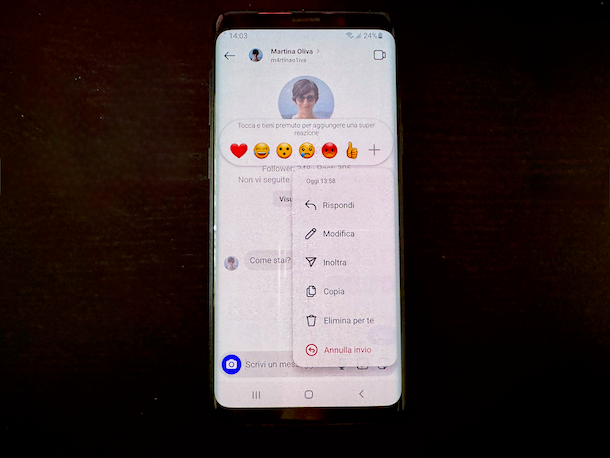
Per eliminare i singoli Direct nelle conversazioni su Instagram agendo da Android, provvedi in primo luogo ad avviare l’app del social network sul tuo dispositivo e a fare tap sull’icona con l’aeroplano di carta che trovi nella parte in alto a destra della schermata principale della stessa o a scorrere con il dito sullo schermo da destra verso sinistra, in modo da accedere alla sezione dedicata ai Direct.
A questo punto, individua la conversazione in merito alla quale è tua intenzione intervenire (se non la trovi, puoi aiutarti digitando il nome dell’account di tuo interesse nel campo di ricerca situato in alto) e facci tap sopra per aprirla.
Adesso, trova all’interno della chat il messaggio che intendi cancellare, premici sopra con il dito e continua a tenere premuto per qualche istante, dopodiché seleziona dal menu che si apre l’opzione Annulla invio, se disponibile, per cancellare il messaggio per tutti e conferma le tue intenzioni premendo sul pulsante Annulla invio nella finestra che compare in seguito.
Per cancellare i messaggi solo per te, invece, seleziona quello di tuo interesse come già spiegato, scegli dal menu che si apre l’opzione Elimina per te, apponi un segno di spunta in corrispondenza degli altri messaggi parte della conversazione che vuoi eventualmente cancellare e premi su tasto Elimina per te (numero messaggi selezionati) in basso.
Se desideri eliminare ulteriori Direct, ripeti i passaggi che ti ho appena indicato per altri i messaggi di tuo interesse nella conversazione corrente e/0 in altre chat ed è fatta.
iPhone e iPad
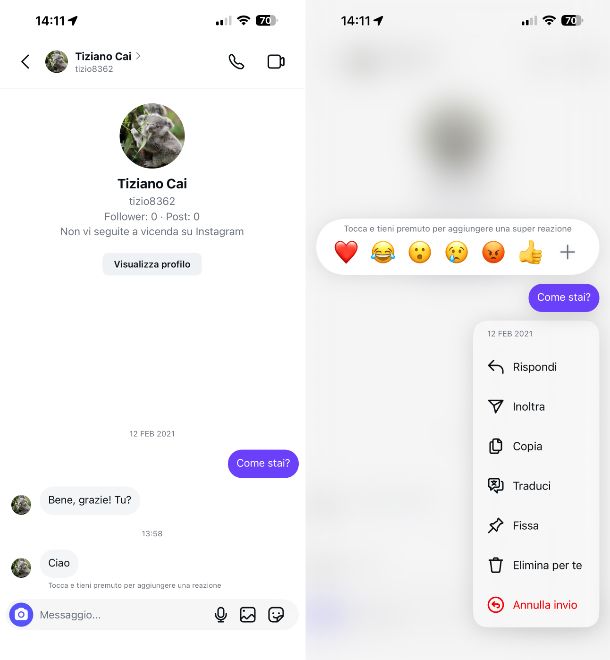
Se stai utilizzando un iPhone o un iPad, per eliminare i singoli Direct nelle conversazioni devi innanzitutto avviare l’app del social network sul tuo dispositivo e fare tap sull’icona con l’aeroplano di carta che trovi nella parte in alto a destra della schermata principale della stessa o scorrere con il dito sullo schermo da destra verso sinistra, così da accedere alla sezione dedicata ai Direct.
In seguito, individua la conversazione di tuo interesse (se non riesci a trovarla, aiutati con il campo di ricerca collocato in alto, digitandovi all’interno il nome dell’account di riferimento) e aprila facendoci tap sopra.
A questo punto, trova all’interno della chat il messaggio che intendi cancellare, effettua un tap prolungato su di esso e seleziona dal menu che si apre l’opzione Annulla invio, se disponibile, per eliminare il messaggio per tutti e dai conferma delle tue intenzioni premendo sul pulsante Annulla invio nella finestra che si apre.
Invece, se desideri cancellare i messaggi solo per te, seleziona quello di tuo interesse come appena indicato, scegli dal menu che si apre l’opzione Elimina per te, apponi un segno di spunta in corrispondenza degli altri messaggi nella conversazione che vuoi eventualmente eliminare e fai tap su pulsante Elimina per te (numero messaggi selezionati) a fondo schermata.
Se è tua intenzione eliminare ulteriori Direct, ti è sufficiente ripetere i passaggi di cui sopra per altri i messaggi di tuo interesse nella conversazione corrente e/o in altre chat.
PC
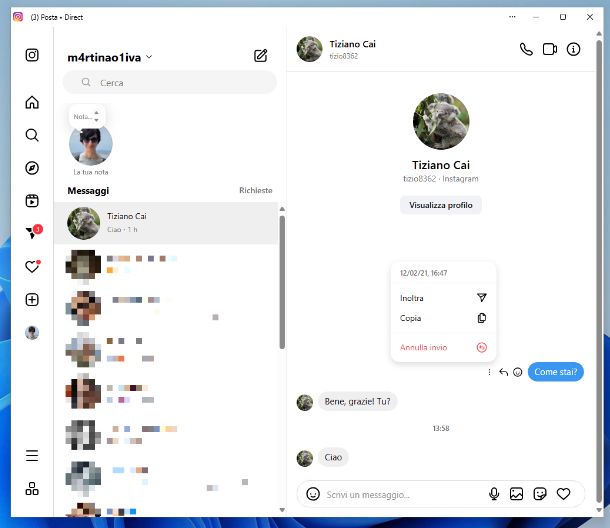
Mi pare altresì doveroso spiegarti come fare per eliminare i singoli messaggi nelle conversazioni di Instagram andando ad agire da PC. Innanzitutto, avvia l’app di Instagram, dopodiché devi cliccare sul simbolo dell’aeroplano di carta che trovi nella barra laterale a sinistra, per accedere alla sezione dedicata ai Direct.
Adesso, individua la conversazione di tuo interesse dall’elenco presente a sinistra (se non riesci a trovarla, puoi usare il campo di ricerca in alto per aiutarti, digitando al suo interno il nome dell’account di riferimento) e facci clic sopra per aprirla.
In seguito, trova il messaggio che hai inviato che ti piacerebbe eliminare, portaci il puntatore sopra e clicca sul pulsante ⋮ che vedi comparire in sua corrispondenza, dopodiché seleziona dal menu che compare l’opzione Annulla invio, se disponibile, per eliminare il messaggio per tutti e dai conferma delle tue intenzioni premendo sul pulsante Annulla invio nella finestra successivamente proposta.
Provvedi poi a mettere in pratica le indicazioni che ti ho appena fornito per tutti gli altri Direct parte della conversazione in questione che vuoi eliminare e/o per quelli presenti all’interno di altre chat.
Per quel che concerne la possibilità di cancellare i messaggi esclusivamente per te, ti comunico che l’app di Instagram per PC attualmente non supporta questa funzione
Browser
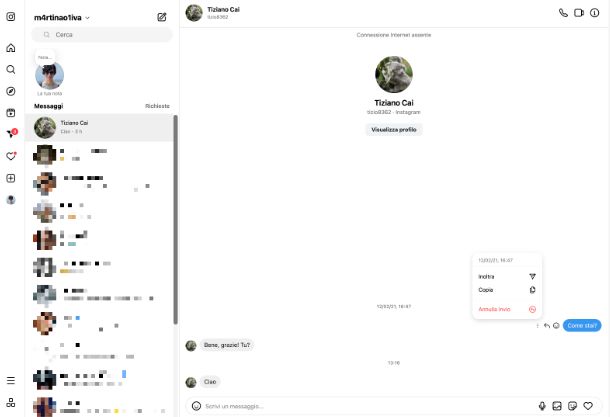
Vuoi portare a compimento la tua missione odierna da browser intervenendo sui singoli messaggi nelle conversazioni di Instagram? Se è così, provvedi in primo luogo a visitare la home page di Instagram, dopodiché fai clic sul simbolo dell’aeroplano di carta che trovi nella barra laterale a sinistra, al fine di accedere alla sezione dedicata ai Direct.
A questo punto, individua la conversazione su cui vuoi andare ad agire dall’elenco presente a sinistra (se non riesci a individuarla, aiutati con il campo di ricerca in alto, digitando in esso il nome dell’account di riferimento) e cliccai sopra per aprirla.
Dopo aver compiuto i passaggi di cui sopra trova il messaggio che hai inviato che vorresti eliminare, porta il puntatore su di esso e premi sul tasto ⋮ che vedi comparire accanto, dunque seleziona dal menu proposto l’opzione Annulla invio, se disponibile, per eliminare il messaggio per tutti e dai conferma delle tue intenzioni premendo sul pulsante Annulla invio nella finestra successivamente mostrata.
Se vuoi cancellare ulteriori Direct, ripeti i passaggi di cui sopra per altri i messaggi di tuo interesse nella conversazione corrente e/0 in altre chat.
In merito alla possibilità di cancellare i messaggi esclusivamente per te, sappi che la versione Web di Instagram a oggi non consente di fare ciò.

Autore
Salvatore Aranzulla
Salvatore Aranzulla è il blogger e divulgatore informatico più letto in Italia. Noto per aver scoperto delle vulnerabilità nei siti di Google e Microsoft. Collabora con riviste di informatica e cura la rubrica tecnologica del quotidiano Il Messaggero. È il fondatore di Aranzulla.it, uno dei trenta siti più visitati d'Italia, nel quale risponde con semplicità a migliaia di dubbi di tipo informatico. Ha pubblicato per Mondadori e Mondadori Informatica.